
Funktionen - Vertrieb/Fakturierung
- Auftragsregistrierung 
Das Fenster Vertrieb/Fakturierung wird für die zentralen Aufgaben im Vertriebs- und Verkaufsprozess verwendet: Aufträge, Rechnungen, Gutschriften, Sammelaufträge und Auftragsrückstände.
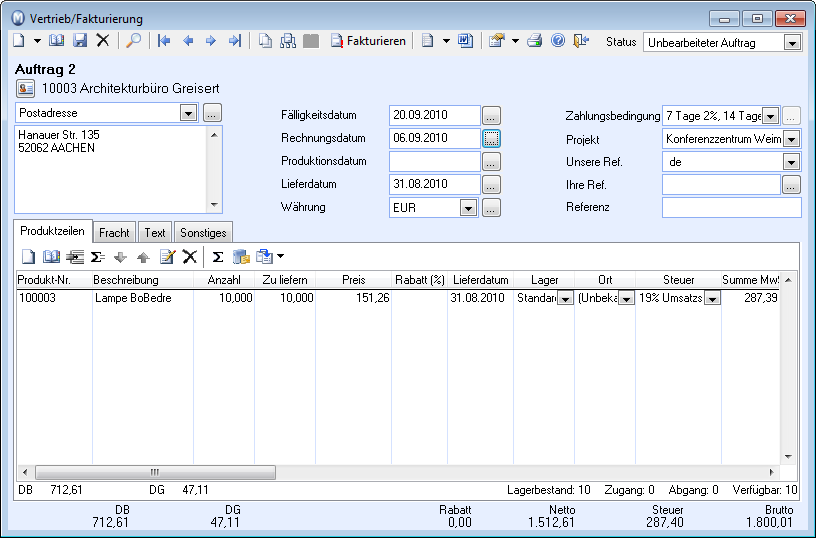
 Neu: Hierüber erstellen Sie einen
neuen Unbearbeiteten Auftrag,
einen neuen Unbearbeiteten Sammelauftrag
oder eine neue Unbearbeitete Gutschrift.
Neu: Hierüber erstellen Sie einen
neuen Unbearbeiteten Auftrag,
einen neuen Unbearbeiteten Sammelauftrag
oder eine neue Unbearbeitete Gutschrift.
 Produktliste anzeigen: Hierüber rufen
Sie die Liste der registrierten Aufträge auf. In den Benutzereinstellungen
können Sie wählen, wie die Liste standardmäßig sortiert ist. Über Filter
können Sie leichter zum gesuchten Posten navigieren. Mehr hierzu finden
Sie unter Auswahl.
Produktliste anzeigen: Hierüber rufen
Sie die Liste der registrierten Aufträge auf. In den Benutzereinstellungen
können Sie wählen, wie die Liste standardmäßig sortiert ist. Über Filter
können Sie leichter zum gesuchten Posten navigieren. Mehr hierzu finden
Sie unter Auswahl.
 Löschen: Dieses Symbol beinhaltet
verschiedene Funktionen, abhängig davon, in welchem Status
sich der Auftrag gerade befindet. Posten können
nicht aus dem System gelöscht werden; ein Unbearbeiteter Auftrag z. B.
kann nie gelöscht werden. Er kann aber wahlweise annulliert oder als entgangener
Verkauf gekennzeichnet werden. Die Posten sind somit für verschiedene
Auftragsberichte zugänglich.
Löschen: Dieses Symbol beinhaltet
verschiedene Funktionen, abhängig davon, in welchem Status
sich der Auftrag gerade befindet. Posten können
nicht aus dem System gelöscht werden; ein Unbearbeiteter Auftrag z. B.
kann nie gelöscht werden. Er kann aber wahlweise annulliert oder als entgangener
Verkauf gekennzeichnet werden. Die Posten sind somit für verschiedene
Auftragsberichte zugänglich.
Klicken Sie bei einer Rechnung auf Löschen,
wird eine Gutschrift erstellt.
 Duplizieren: Hier starten Sie den Assistenten
zum Duplizieren von Preisangeboten/Aufträgen.
Duplizieren: Hier starten Sie den Assistenten
zum Duplizieren von Preisangeboten/Aufträgen.
 Auftragshierarchie:
Dieses Symbol gibt Ihnen eine hierarchische Übersicht über Aufträge/Preisangebote
mit Rechnungs- bzw. Gutscheinnummer.
Auftragshierarchie:
Dieses Symbol gibt Ihnen eine hierarchische Übersicht über Aufträge/Preisangebote
mit Rechnungs- bzw. Gutscheinnummer.
 Journal im Buch anzeigen: Das
Fenster Debitoren wird geöffnet
und zeigt die Postenliste mit Belegen.
Journal im Buch anzeigen: Das
Fenster Debitoren wird geöffnet
und zeigt die Postenliste mit Belegen.
 Fakturieren:
Wenn Sie auf dieses Symbol klicken, starten Sie den Fakturierungsvorgang
und den Rechnungsdruck. Der Status des Auftrags ändert sich i.d.R. zu
Rechnung.
Fakturieren:
Wenn Sie auf dieses Symbol klicken, starten Sie den Fakturierungsvorgang
und den Rechnungsdruck. Der Status des Auftrags ändert sich i.d.R. zu
Rechnung.
 Aktivitäten erstellen:
In der Auswahlliste neben dem Pfeil wählen Sie, ob Sie einen Kontakt anrufen
oder eine E-Mail senden wollen. Es wird eine entsprechende Aktivität erstellt
und mit diesem Angebot verknüpft.
Aktivitäten erstellen:
In der Auswahlliste neben dem Pfeil wählen Sie, ob Sie einen Kontakt anrufen
oder eine E-Mail senden wollen. Es wird eine entsprechende Aktivität erstellt
und mit diesem Angebot verknüpft.
 Detaillierte Angebotsausdrucke:
Hier finden Sie die mit dem Auftrag
verknüpften Dokumente. In den Firmeneinstellungen für Vertrieb/Fakturierung
können Sie z. B. festlegen, dass automatisch PDF-Kopien erzeugt werden,
wenn ein Preisangebot zu einem Auftrag konvertiert wird oder wenn ein
Auftrag fakturiert wird. Lesen
Sie hier
mehr dazu.
Detaillierte Angebotsausdrucke:
Hier finden Sie die mit dem Auftrag
verknüpften Dokumente. In den Firmeneinstellungen für Vertrieb/Fakturierung
können Sie z. B. festlegen, dass automatisch PDF-Kopien erzeugt werden,
wenn ein Preisangebot zu einem Auftrag konvertiert wird oder wenn ein
Auftrag fakturiert wird. Lesen
Sie hier
mehr dazu.
 Benutzereinstellungen:
Hierüber öffnen Sie die Benutzereinstellungen
für Preisangebote. Über das Pfeilsymbol daneben können Sie auf die betreffenden
Firmeneinstellungen zugreifen.
Benutzereinstellungen:
Hierüber öffnen Sie die Benutzereinstellungen
für Preisangebote. Über das Pfeilsymbol daneben können Sie auf die betreffenden
Firmeneinstellungen zugreifen.
 Drucken:
Preisangebote können in drei
verschiedenen Formularvarianten gedruckt, gefaxt, als E-Mail gesendet
oder nach Microsoft Word exportiert werden. Wenn Sie einen PDF-Writer
installiert haben, können Sie auch eine PDF-Datei erstellen.
Drucken:
Preisangebote können in drei
verschiedenen Formularvarianten gedruckt, gefaxt, als E-Mail gesendet
oder nach Microsoft Word exportiert werden. Wenn Sie einen PDF-Writer
installiert haben, können Sie auch eine PDF-Datei erstellen.
Status: Der Status ändert sich im Verlauf des Verkaufsprozesses. Zunächst gilt ein Auftrag in der Regel als Unbearbeiteter Auftrag. Sie können sich hier Aufträge, Rechnungen oder Gutschriften mit jedem Status anzeigen lassen. Weitere Hinweise zur Status-Auswahlliste finden Sie hier.
 Hinweis: Wenn Sie für frühzeitige Zahlungen
einen Skonto gewähren möchten, wählen Sie unter Zahlungsbedingungen
den betreffenden Eintrag aus (z. B. 7
Tage, 2 %).
Hinweis: Wenn Sie für frühzeitige Zahlungen
einen Skonto gewähren möchten, wählen Sie unter Zahlungsbedingungen
den betreffenden Eintrag aus (z. B. 7
Tage, 2 %).
Registerkarten in Vertrieb/Fakturierung
Siehe auch:
Firmeneinstellungen für Vertrieb/Fakturierung
Wie erstellt man eine Gutschrift für eine Rechnung?
Wie erstellt man eine unabhängige Gutschrift?
Wie fakturiert man in der Währung des Kunden?